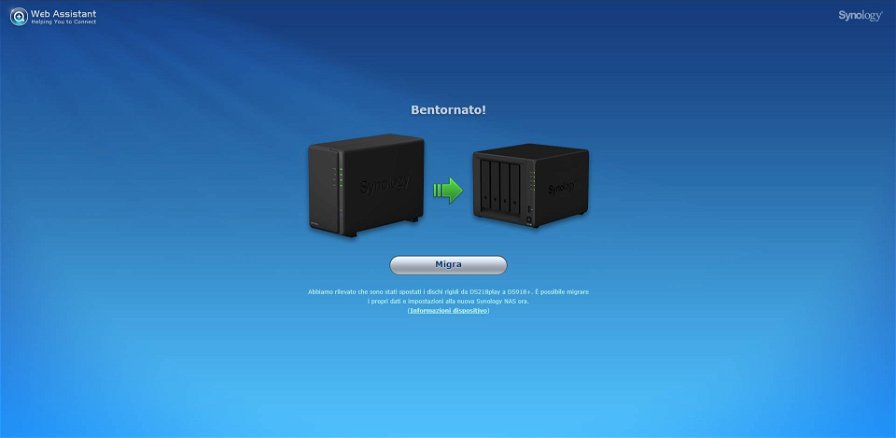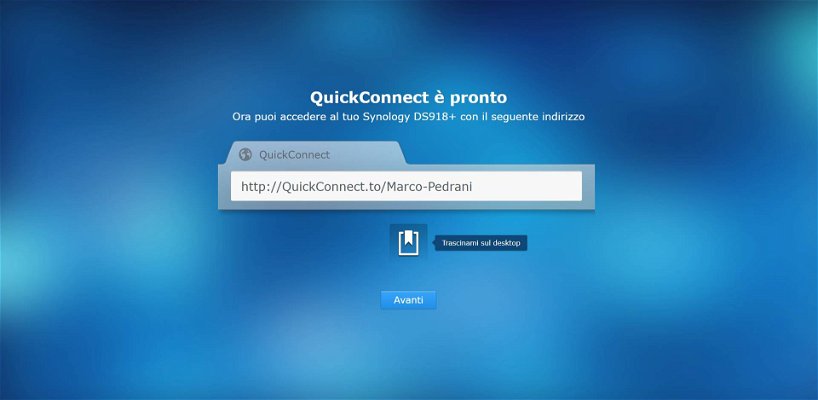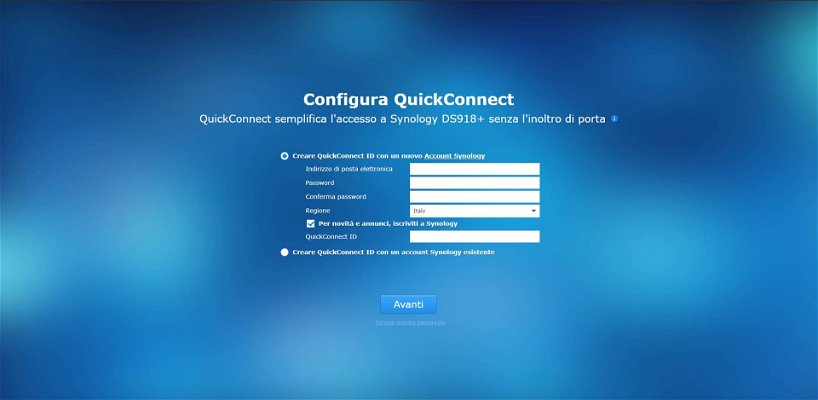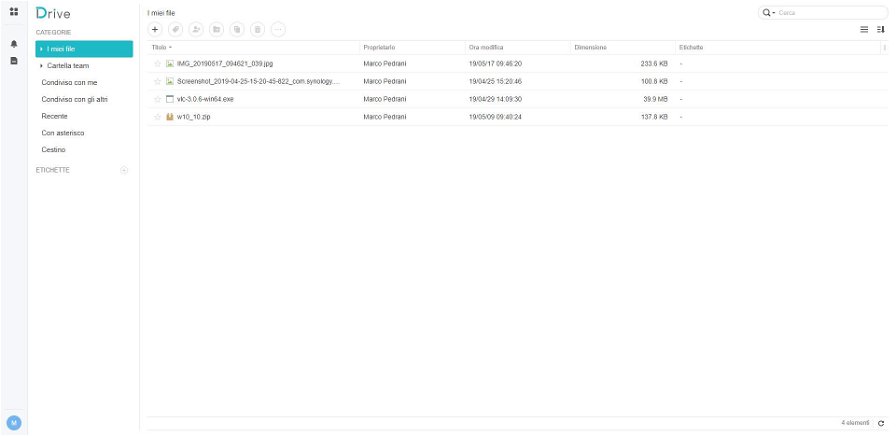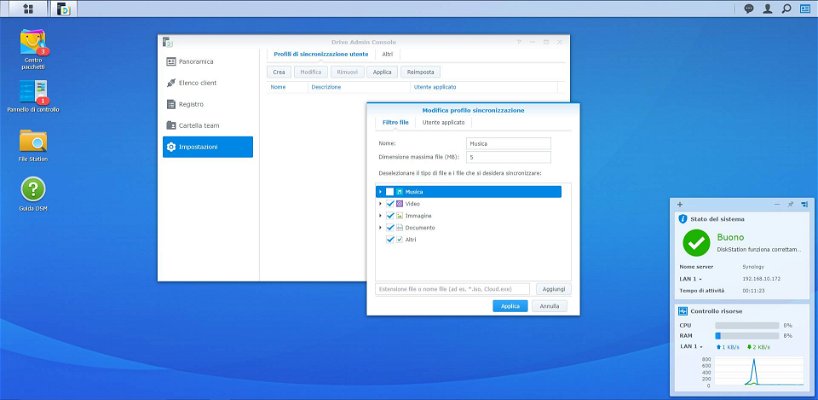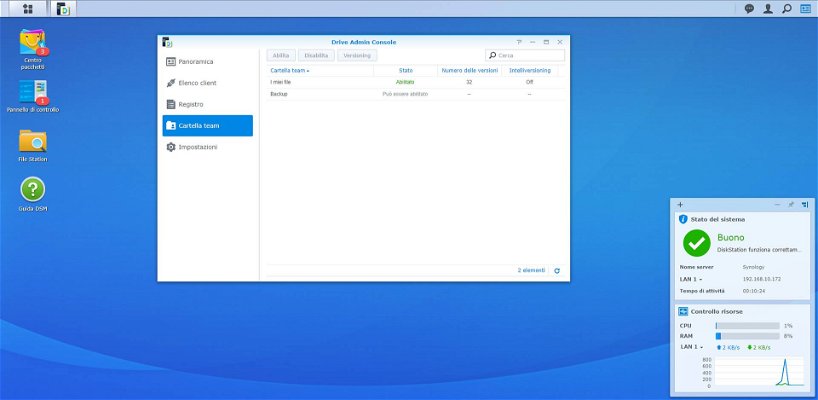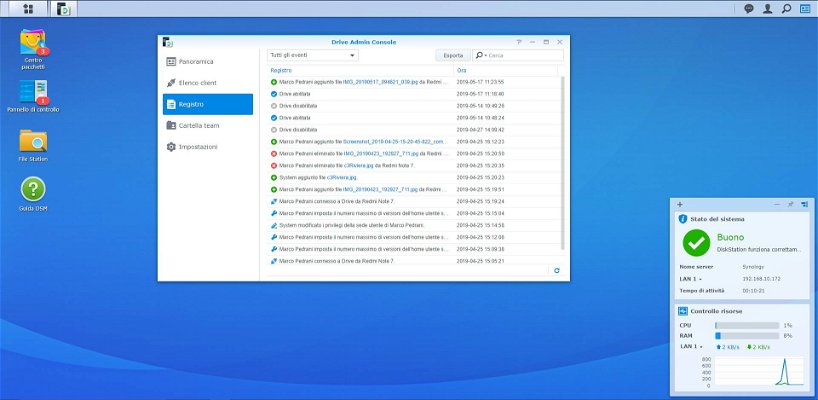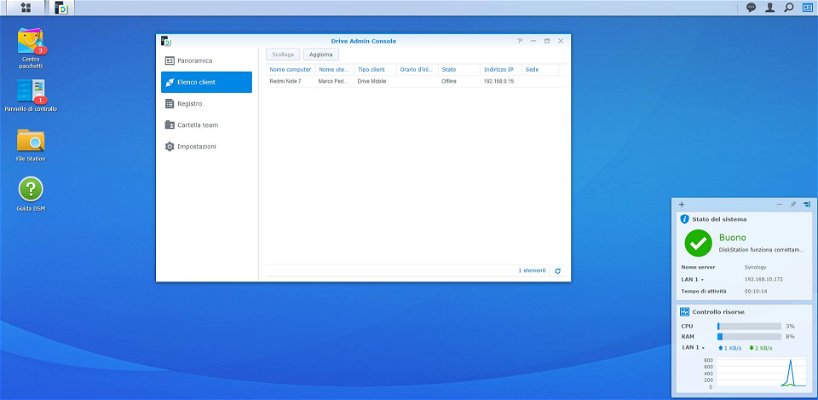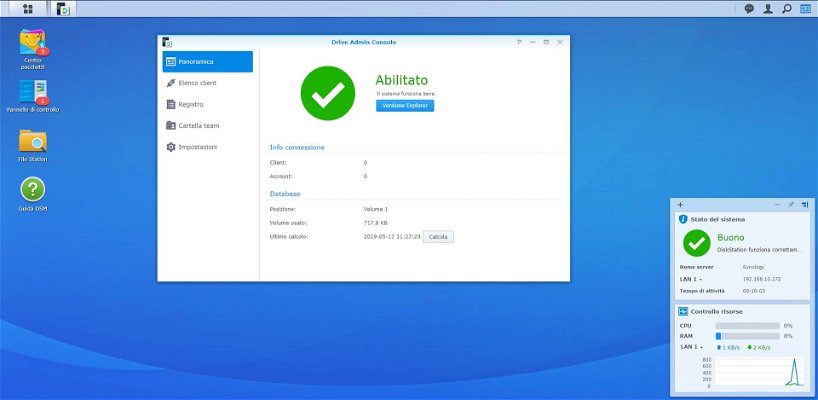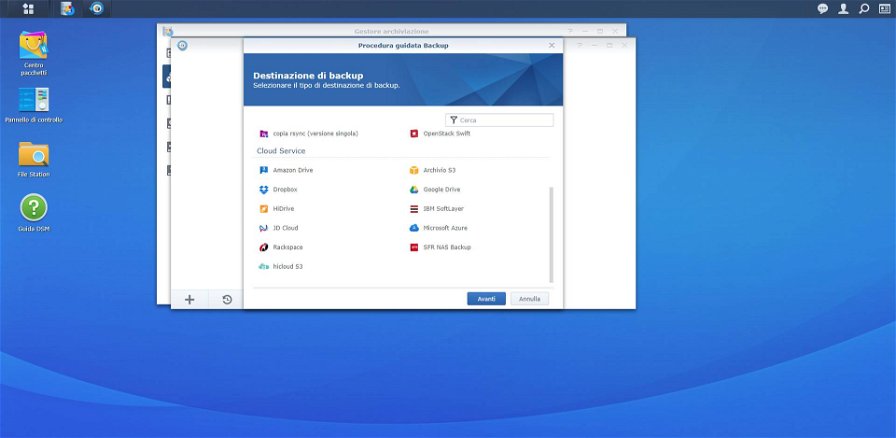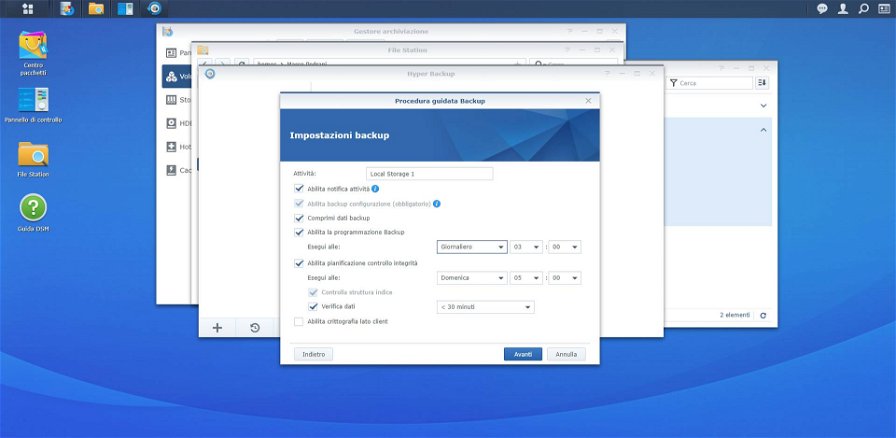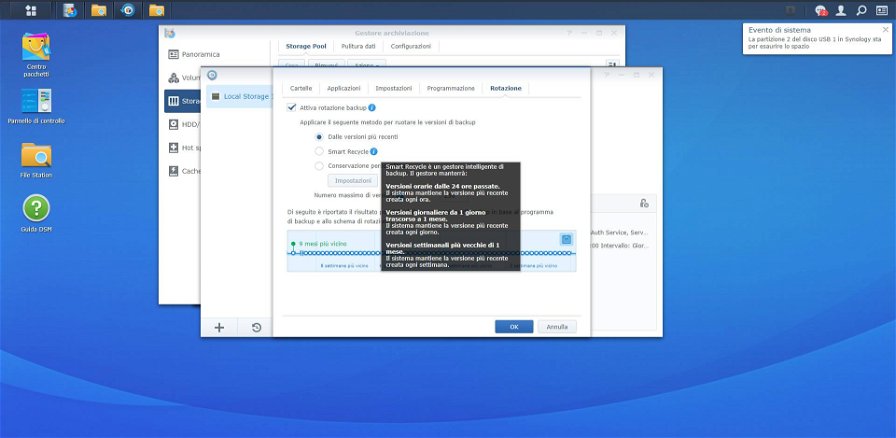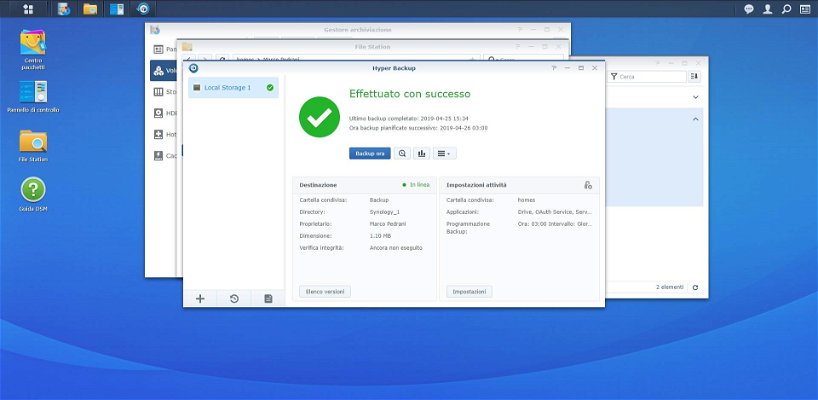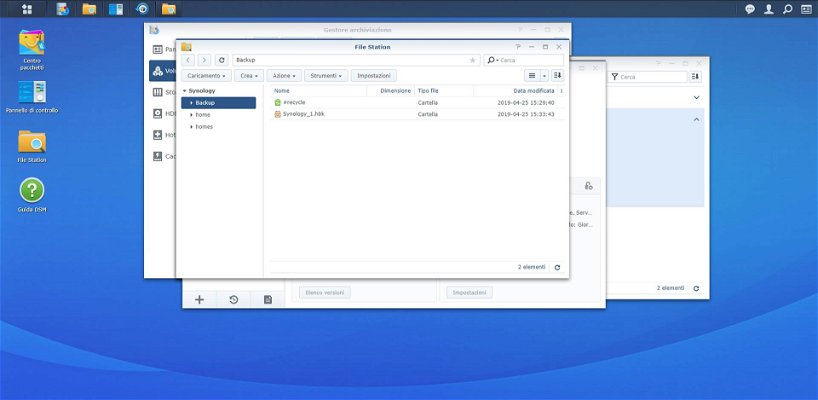Quando si parla di NAS, Synology è sempre sinonimo di qualità. L’azienda taiwanese offre da anni soluzioni hardware e software di alto livello, adatte sia ai professionisti che ai privati che vogliono tenere al sicuro tutti i propri file in modo da potervi accedere in ogni situazione.
Proprio in ambito consumer Synology offre delle soluzioni interessanti per il backup dei dati: Drive e Hyper backup.
Per sfruttare queste soluzioni dovrete utilizzare, ovviamente, uno dei NAS Synology. Per la nostra prova abbiamo utilizzato un DS918+, abbinato ad un disco rigido WD Red da 8 TB.
L’installazione dei dischi è molto rapida, non bisogna far altro che estrarre il carrello, inserire l’hard disk e rimetterlo al suo posto. Una volta acceso il NAS, collegandosi al sito find.synology.com è possibile iniziare la configurazione.
Durante questa fase, se utilizzate dischi provenienti da un altro NAS Synology, vi sarà chiesto se volete migrare dati e impostazioni dal vecchio sistema al nuovo. In alternativa potrete reinstallare Diskstation Manager (il sistema operativo del NAS) mantenendo i dati, oppure fare un’installazione pulita dell’ultima versione disponibile. Non manca infine la possibilità di installare manualmente la propria versione di DSM preferita.
Dopo aver creato un account amministratore ed effettuato il login, vi sarà richiesto di configurare Quickconnect, utile per accedere ovunque in maniera rapida al vostro NAS, e di programmare giorni e orari di aggiornamento e manutenzione del DSM.
Terminata la procedura di configurazione, davanti a voi si presenterà un’interfaccia web intuitiva e semplice da usare, con widget che riportano lo stato del sistema e l’utilizzo di CPU, RAM e rete Internet. A questo punto potrete iniziare ad utilizzare i due programmi citati in apertura, Drive e Hyper backup.
Synology Drive
Synology Drive offre all’utente quello che è a tutti gli effetti un archivio cloud privato, accessibile tramite interfaccia web, applicazione iOS e Android oppure software compatibile con Windows, Linux e Mac.
Drive permette di assegnare facilmente uno spazio personale a un membro della propria famiglia oppure di configurare le "cartelle team", da condividere con amici o colleghi in modo che possano accedere ai file in qualsiasi momento. Per tenere traccia di tutto quello che condividete basta accedere al sottomenu "elementi condivisi".
I file possono essere scaricati per essere visibili offline ed etichettati, così da ritrovarli cercando semplicemente il nome dell'etichetta assegnata. Quelli più importanti possono essere evidenziati con un asterisco e recuperati facilmente selezionando "con asterisco" dal menu dell'applicazione.
L'interfaccia web offre anche la Drive Admin Console, un pannello di controllo da cui gestire diversi aspetti di Drive. La schermata principale mostra client e account connessi, posizione del database e quantità di spazio occupata su disco.
Dalla scheda "Elenco client" si possono visualizzare diverse informazioni dei dispositivi con accesso a Drive: nome, account con cui è stato effettuato il login, tipo di client, stato e indirizzo IP interno. La scheda "Registro" offre invece uno storico dettagliato delle operazioni effettuate, mostrando anche l'utente, la data e l'ora.
Dalle impostazioni si possono creare e gestire dei profili di sincronizzazione specifici, tramite i quali è possibile permettere ad alcuni utenti di caricare solo certi tipi di file ed entro certe dimensioni.
Sempre all'interno del menu impostazioni, nella scheda "altri", si può modificare la posizione del database, abilitare e personalizzare l'indicizzazione dei contenuti, migliorare le prestazioni usando lo spazio libero come cache e gestire alcune impostazioni di condivisione e di eliminazione dei registri.
C'è anche la possibilità di configurare un servizio di notifica via e-mail, per informare gli utenti in caso di eventi o errori nel sistema.
È possibile conservare fino a 32 versioni di un file, per ripristinare la variante di cui si ha bisogno con un solo click. La rotazione avviene in base alla priorità FIFO (First In First Out) o alla tecnologia Intelliversioning, che determina automaticamente quale versione del file è quella con meno priorità.
Drive offre anche una funzione di backup (pianificato o in tempo reale) per le cartelle importanti, che permette di recuperarle nel caso in cui le cancelliate accidentalmente.
Synology Hyper backup
Synology Hyper backup permette di creare diversi punti di ripristino dei dati occupando poco spazio, in modo da avere sempre il proprio materiale al sicuro.
Per utilizzare Hyper backup è necessario innanzitutto creare un volume. Per farlo basta seguire la semplice procedura guidata presente nell’interfaccia web del DSM.
A questo punto dovrete creare una cartella condivisa dal pannello di controllo del DSM. Fatto ciò potrete avviare Hyper backup e seguire le istruzioni che vi aiuteranno a configurare per bene il tutto.
È possibile effettuare il backup su un server, sui principali servizi cloud (come Google Drive, Amazon Drive, Azure e Dropbox) oppure in locale, anche su un dispositivo esterno collegato tramite USB. Nel caso selezioniate come percorso di backup lo stesso disco dove si trovano i file, comparirà un avviso che vi consiglierà di scegliere un percorso diverso; se si dovesse danneggiare l'hard disk, infatti, perdereste anche i backup e i dati sarebbero irrecuperabili.
Una volta decisa la destinazione potrete scegliere quando effettuare il backup, se giornalmente, solamente nel weekend oppure in giorni e orari specifici, e se verificarne l’integrità una volta terminato il processo. È anche possibile aggiungere più attività di backup e impostare la rotazione delle versioni.
A tal proposito, Synology offre l’interessante opzione “Smart Recycle”, che gestisce i backup in maniera intelligente. Questo sistema mantiene - per la giornata corrente - la versione più recente del backup creata ogni ora, dopodiché per un mese conserva quella più recente creata ogni giorno. Infine, passati più di 30 giorni, tiene in memoria l’ultima creata ogni settimana.
I file di backup hanno estensione .hbk e sono visibili nel file manager. Possono essere aperti tramite Backup explorer, che ne mostra il contenuto e permette di ripristinarne solo alcune parti.
Sempre tramite Backup explorer è possibile visualizzare l’elenco delle versioni di un backup, alcune statistiche, controllarne l’integrità o eliminarle. Si possono poi modificare le impostazioni, ripristinare un backup completo o eseguirne uno cliccando sul pulsante “backup ora”.
I backup sono accessibili ovunque, anche senza bisogno di collegarsi ad un’interfaccia DSM. Su Mac basta utilizzare il protocollo AFP tramite Finder, mentre se disponete di un computer Windows è sufficiente utilizzare il protocollo SMB tramite Esplora file.